选择
选择项决定了我们操作的对象是哪些元素。选择项作用于当前场景的可见物体。Blender在 物体模式 和 编辑模式 中,均拥有高级选择工具。
选择项和活动物体
Blender对两种不同选择项状态有所区分:
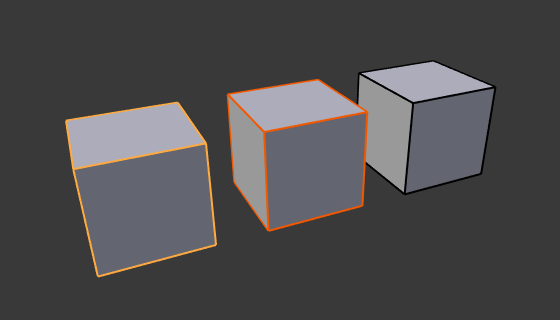
活动物体为黄色,已选择的物体为橙色,未选择的物体为黑色。
在 物体模式 中最后被选择的物件叫 活动物体 且它在大纲中呈黄色(其它为橙色)。任何时候最多只有一个活动物体。
Blender中的许多操作会用到活动物体作为参照物(比如关联操作)。如果你已有一个选中项,但想要使另一个物体成为活动物体,只需再用 Shift-LMB 选择一次。
所有其它已选物体仅仅属于选择状态,你可以选择任意多个物体。为了在全部所选物体(骨骼、序列脚本)上改变某个参数或者实现某个操作,可以当进行确认时,按住 Alt。